Word Mac版怎么设置导航窗格的快捷键?
Word Mac版怎么设置导航窗格的快捷键?mac版word经常会使用导航窗格,为了方便快捷使用,想要设置快捷键,该怎么设置呢?下面我们就来看看详细的教程,需要的朋友可以参考下
在Word处理文档时,经常会使用到导航窗格的功能,这样方便我们快速查看文章结构,定位到指定的章节位置。下面介如何给Mac版导航窗格设置快捷键。
1、点击头部工具栏的"工具"选项,再点击"自定义键盘",这时就进入到自定义快捷键的功能区了。
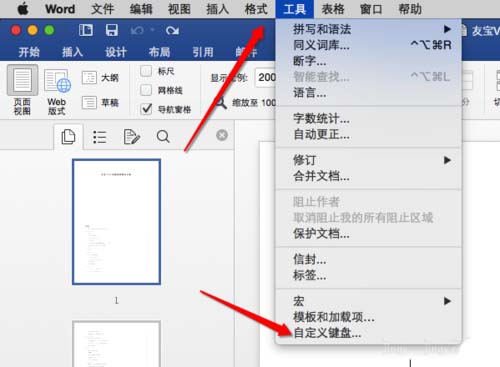
2、选择"视图"类别,再选择NavPane选项。j命令选项有很多,可以在上面的搜索框进行快速搜索。(其实NavPane就是Navigation Panel的缩写,就是导航窗格的意思,但这里并没有翻译成中文。所以直接搜索"导航窗格"是搜索不到的。)
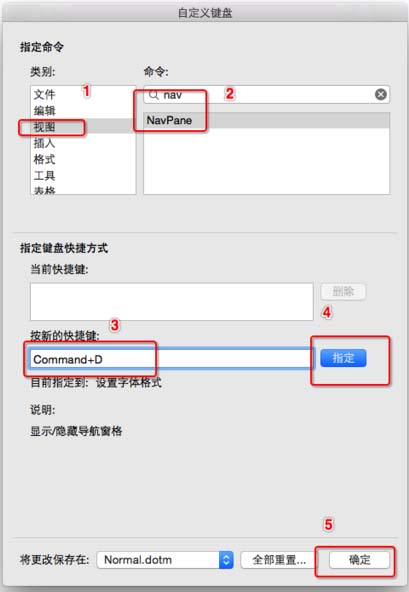
然后在下面输入新的快捷键,接着按一下指定按钮,最后确认,这个时候就设置好快捷键了。
相关推荐:
栏 目:office激活
本文地址:https://www.fushidao.cc/wangzhanyunying/16598.html
您可能感兴趣的文章
- 08-11Office365和Office2021有何区别?Office365和2021的区别介绍
- 08-11office365和2016区别哪个好?office365和2016区别详细介绍
- 08-11怎么看office是永久还是试用?office激活状态查看方法教学
- 08-11Office产品密钥在哪里查找?买电脑送的office激活码查看方法
- 08-11Office要如何去卸载?卸载Office最干净的方法
- 08-11Office打开不显示内容怎么办?Office打开文件不显示解决教程
- 08-11Office365和Office2021有何区别?Office365和Office2021区别介绍
- 08-11Office怎么安装到d盘?Office默认安装在c盘怎么改到d盘
- 08-11Office怎么安装?电脑如何下载office办公软件安装教程
- 08-11Office怎么激活?四种方法免费永久激活Office


阅读排行
- 1Office365和Office2021有何区别?Office365和2021的区别介绍
- 2office365和2016区别哪个好?office365和2016区别详细介绍
- 3怎么看office是永久还是试用?office激活状态查看方法教学
- 4Office产品密钥在哪里查找?买电脑送的office激活码查看方法
- 5Office要如何去卸载?卸载Office最干净的方法
- 6Office打开不显示内容怎么办?Office打开文件不显示解决教程
- 7Office365和Office2021有何区别?Office365和Office2021
- 8Office怎么安装到d盘?Office默认安装在c盘怎么改到d盘
- 9Office怎么安装?电脑如何下载office办公软件安装教程
- 10Office怎么激活?四种方法免费永久激活Office
推荐教程
- 07-012025最新office2010永久激活码免费分享,附office 2010激活工具
- 11-30正版office2021永久激活密钥
- 11-25怎么激活office2019最新版?office 2019激活秘钥+激活工具推荐
- 11-22office怎么免费永久激活 office产品密钥永久激活码
- 11-25office2010 产品密钥 永久密钥最新分享
- 11-30全新 Office 2013 激活密钥 Office 2013 激活工具推荐
- 11-22Office2016激活密钥专业增强版(神Key)Office2016永久激活密钥[202
- 07-01怎么免费获取2025最新office2016专业增强版永久激活密钥/序列号
- 11-25正版 office 产品密钥 office 密钥 office2019 永久激活
- 11-22office2020破解版(附永久密钥) 免费完整版






